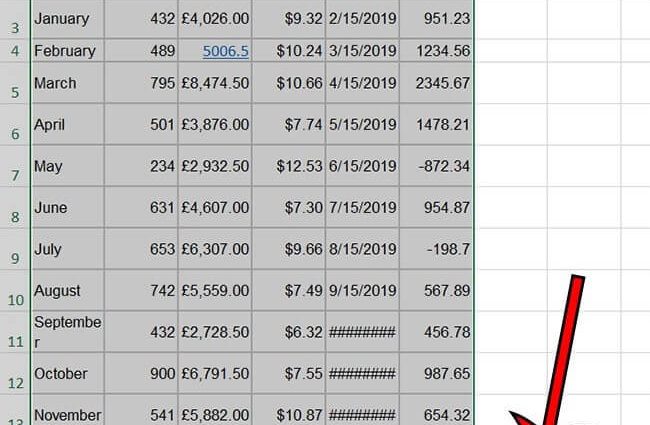Dema ku di bernameyên nivîsgehê de dixebitin, dibe ku hûn hewce ne ku daneyan veguherînin. Pir caran em li ser kopîkirina tabloyên ji Excel bo Word diaxivin. Lêbelê, carinan divê hûn berevajî bikin. Rêbazên ku hûn dikarin tabloyek ji Word-ê veguherînin Excel-ê binihêrin.
Rêbaza yekem: kopî û pêvekirina hêsan
Ev rêbaz bi lez e û pir hewldan hewce nake.
Di navnîşa ku xuya dike de fonksiyona "Kopîkirinê".
Di Word-ê de, hûn hewce ne ku tabloya ku divê were veguheztin hilbijêrin. Ev dikare bi tikandina bişkoka rastê ya mişkî were kirin. Piştî vê manîpulasyonê, hûn hewce ne ku li qada hilbijartî bikirtînin û ji navnîşê tiştê "Copy" hilbijêrin.
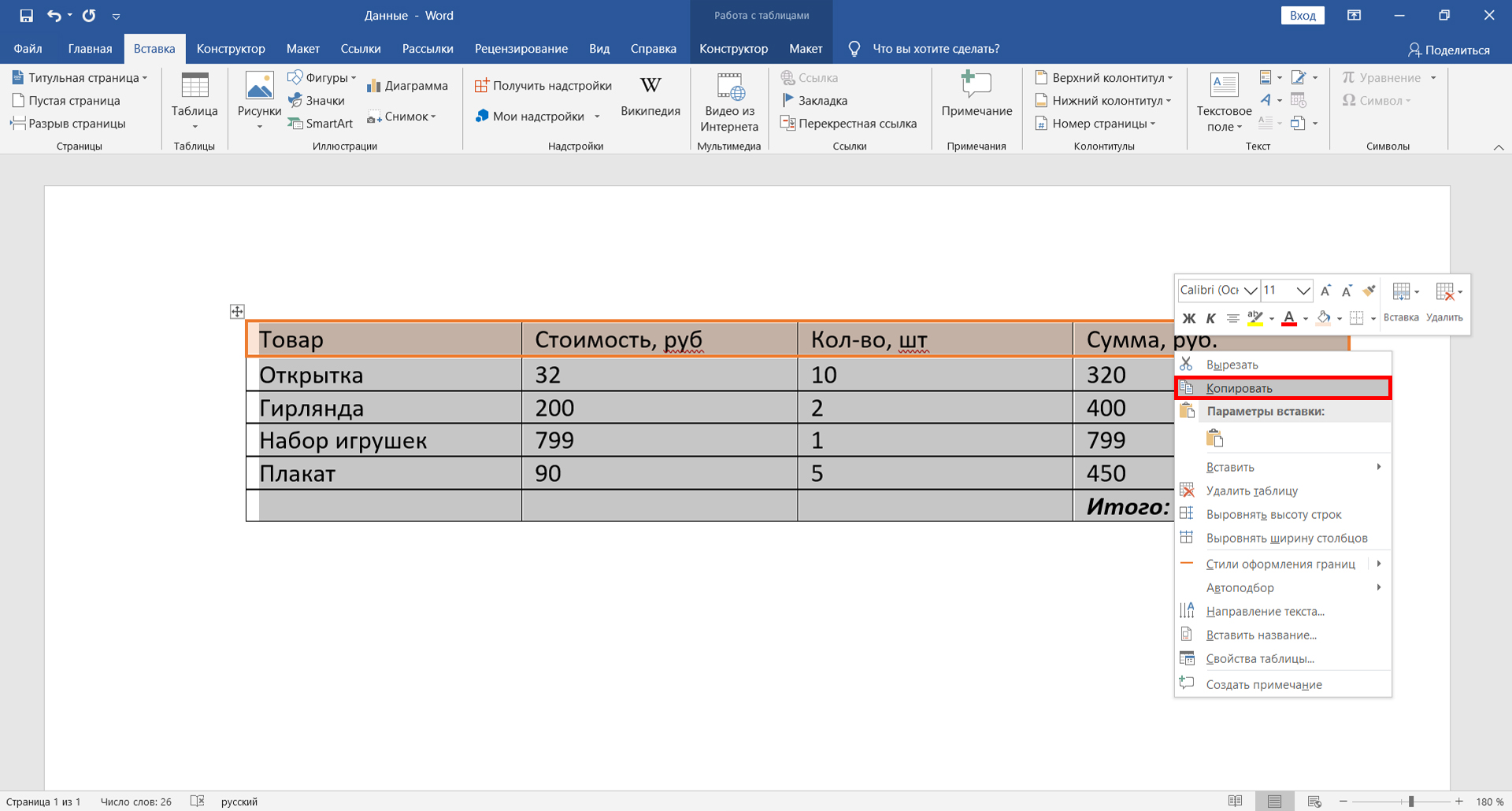
Fonksiyona "Kopîkirinê" li ser tabê "Mal".
Di heman demê de li ser tabloya "Mal" bişkokek di forma du belgeyan de heye. Navê wê Kopî ye. Pêşîn, hûn jî hewce ne ku tabloyê hilbijêrin, û paşê li ser bikirtînin.
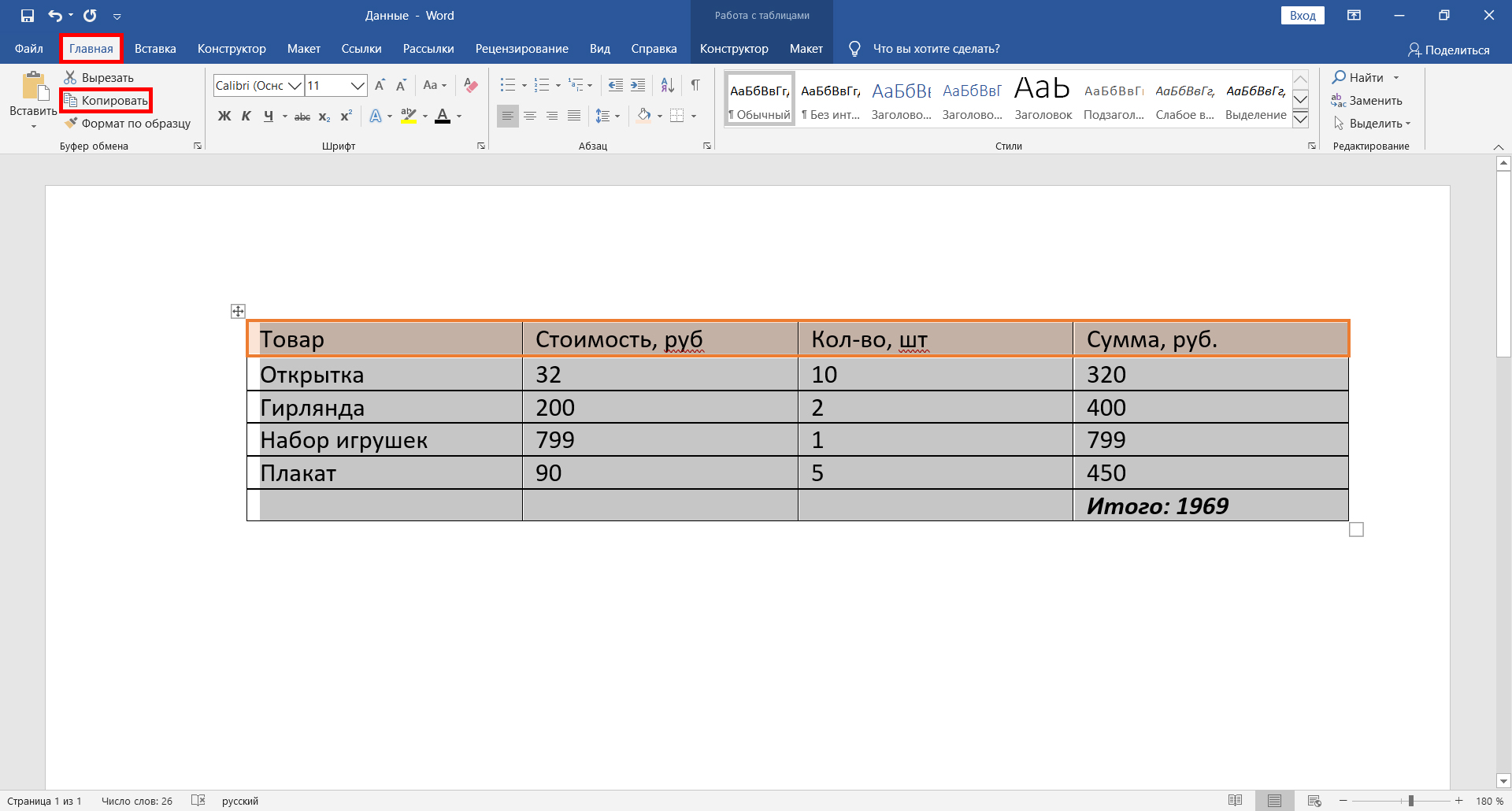
Kurteyên klavyeyê yên gerdûnî yên ji bo kopîkirinê
Ne asayî ye ku bernameyên cihêreng heman kurtebirra klavyeyê bikar bînin da ku daneyan kopî bikin. Parçeya xwestinê hilbijêrin û berhevoka "CTRL + C" bihêlin.
Piştî hemî gavan, tablo dê li clipboard-ê were kopî kirin. Pêdivî ye ku hûn wê rasterast têxin pelê bixwe. Belgeya Excel-ê ya xwestî vekin, hucreya ku dê li milê çepê yê jorîn be hilbijêrin. Piştî vê yekê, li ser wê rast-klîk bikin. Dûv re menuyek xuya bibe ku hûn dikarin vebijarkên paste jê hilbijêrin. Du vebijark hene:
- formatkirina orîjînal bikar bînin;
- bikaranîna formata dawî.
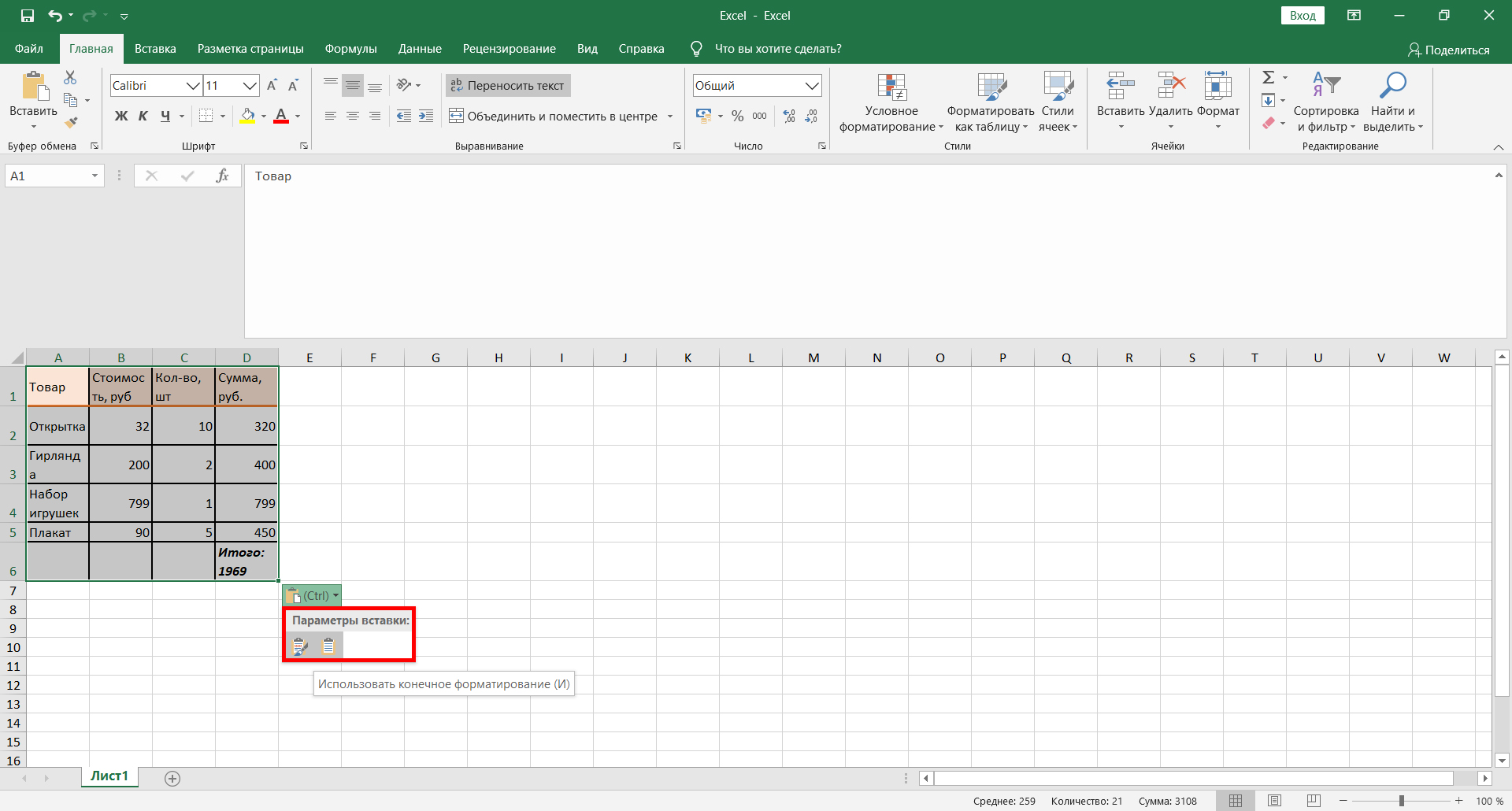
Taybetmendiya li ser tabloya Malê bixin
Dema ku daneyan pêve dikin, divê hûn bi heman awayê kopîkirinê tevbigerin. Herin tabloya "Mal" û bişkoka "Insert" bibînin. Li ser wê bikirtînin.
Kurtebirra klavyeyê ji bo lêxistina
Ji bo ku tabloyek têxin pelê, hûn dikarin bişkojkên germ bikar bînin. Tenê CTRL + V bitikîne. Amade.
Giring! Daneyên bi gelemperî piştî koçberiyê di hucreyan de cih nagirin, ji ber vê yekê dibe ku hûn hewce bibin ku sînoran biguhezînin.
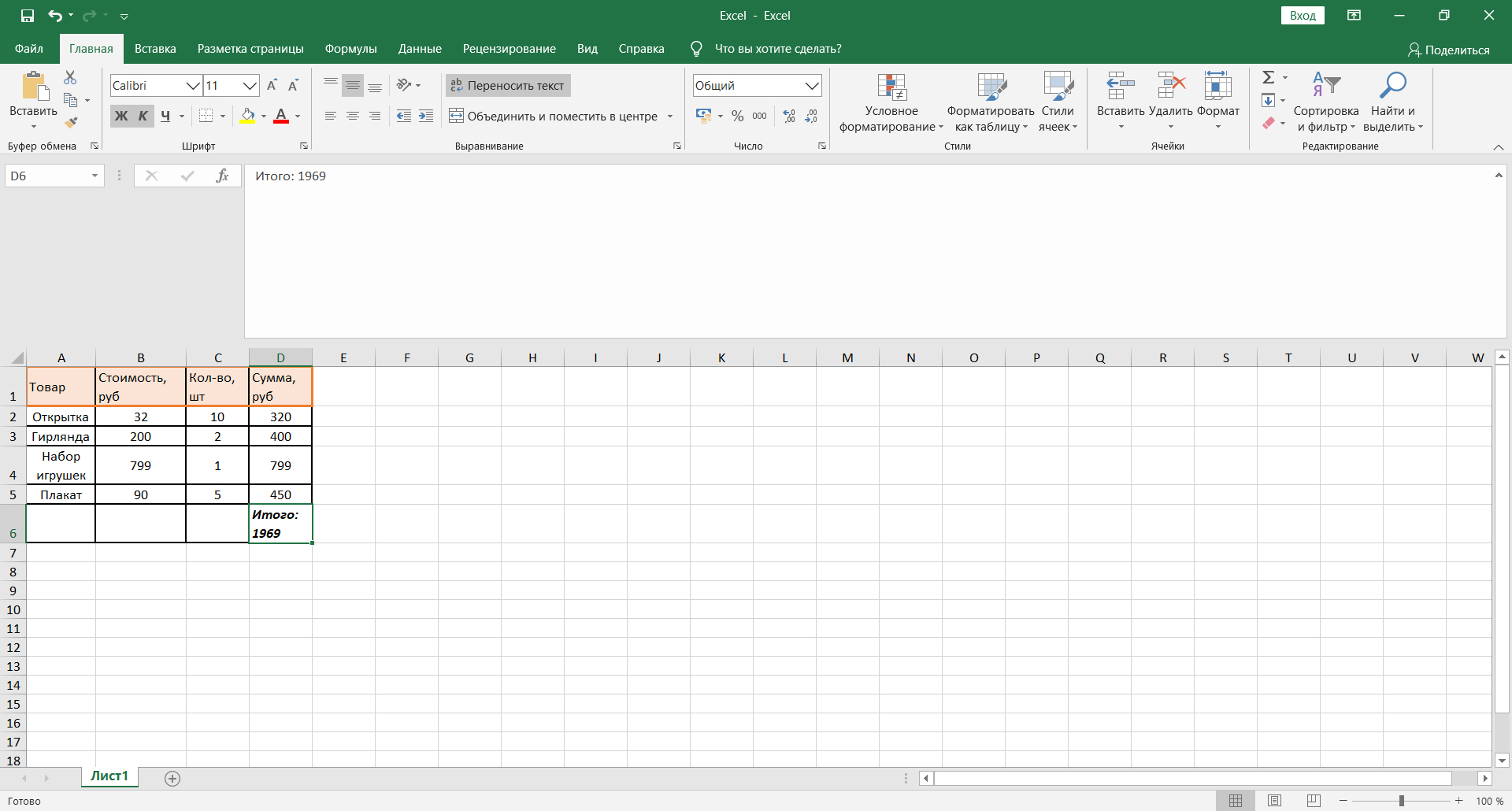
Piştî hemî manipulasyonan, em dikarin bêjin ku tablo bi serfirazî hate veguheztin.
Rêbaza Duyemîn: Importek Tabloyek di Belgeyek Excel de
Ev rêbaz ji hêla hejmarek kesan ve tê bikaranîn. Lêbelê, ew dikare ji bo veguheztina tabloyek ji belgeyek Word-ê ji Excel re jî were bikar anîn.
Veguherandina tabloyê bo nivîsa sade
Pêşî hûn hewce ne ku tabloyê hilbijêrin. Dûv re divê hûn tabloya "Layout" bibînin û vebijarka "Daneyên" hilbijêrin. Dûv re ji pêşeka daketî "Convert to Text" hilbijêrin. Dê pencereyek piçûk li ber we xuya bibe, li ser parametreya "Tab nîşana" bikirtînin. Bi tikandina bişkoka "OK" çalakiyê piştrast bikin. Piştî wê, hûn ê bibînin ku tablo li nivîsa sade veguherî ye.
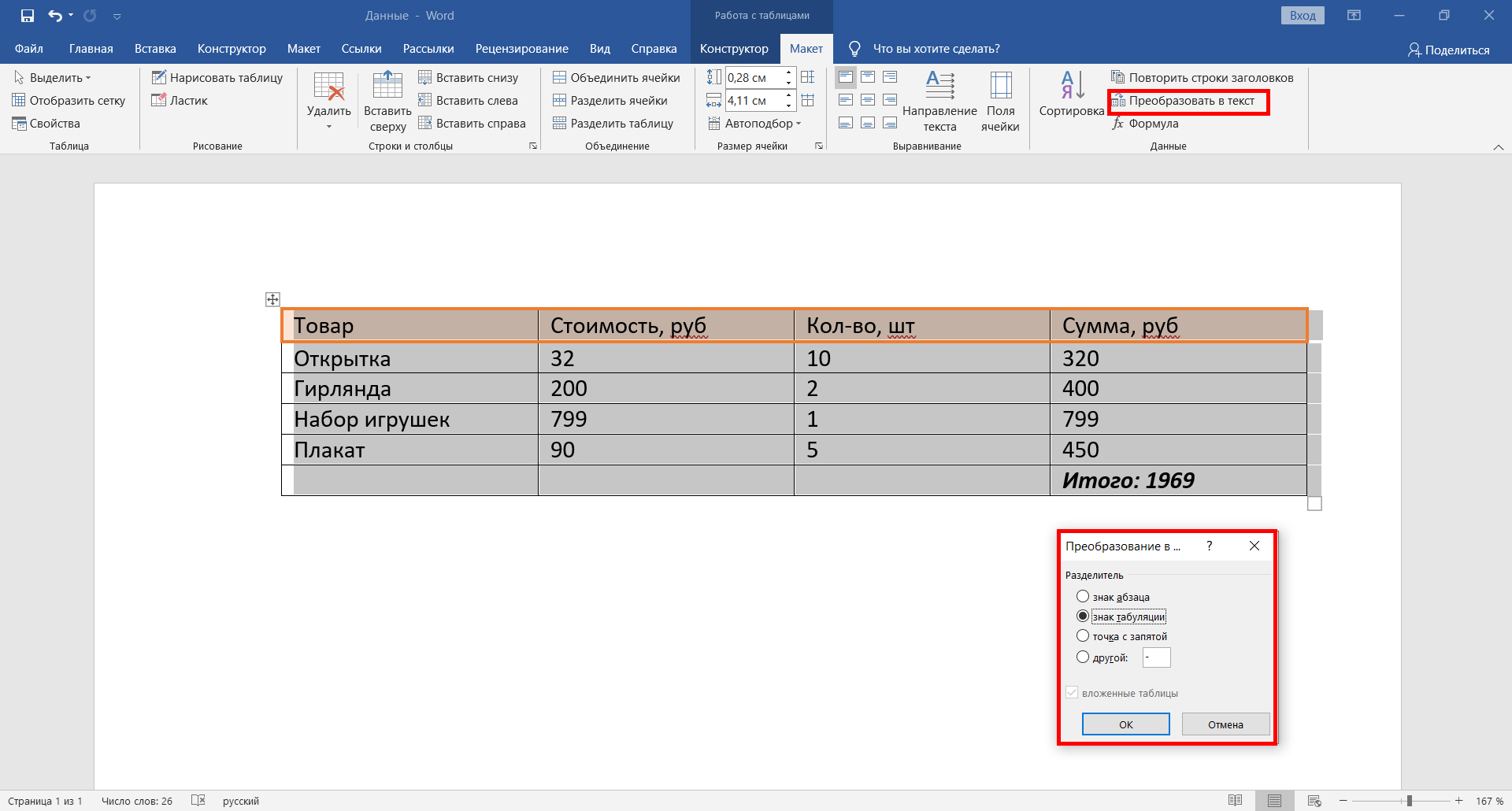
Sazkirina tabloyek di forma nivîsê de
Pêdivî ye ku hûn tabloya "Pel" li ser panela jorîn bibînin. Dê pencereyek nû li ber we xuya bibe, vebijarka "Save As" li milê çepê bibînin û dûv re "Browse" hilbijêrin. Divê were zanîn ku guhertoyên berê yên bernameyê vê fonksiyonê tune. Dema ku pencereya hilanînê xuya dibe, hûn ê hewce bikin ku navek pelê bidin û cîhê ku ew ê lê bi cih bibe diyar bikin. Dûv re hûn hewce ne ku wekî celebê pelê "Texta sade" hilbijêrin.

Têxistina tabloyek di belgeyek Excel de
Di belgeya Excel de, biçin tabloya "Daneyên". Li wir hûn hewce ne ku vebijarka "Daneyên derveyî bistînin" bibînin. Çend vebijark dê li ber we xuya bibin, divê hûn "Ji nivîsê" hilbijêrin. Li cîhê pelgeya pelgeyê bigerin, li ser bikirtînin, û Import hilbijêrin.
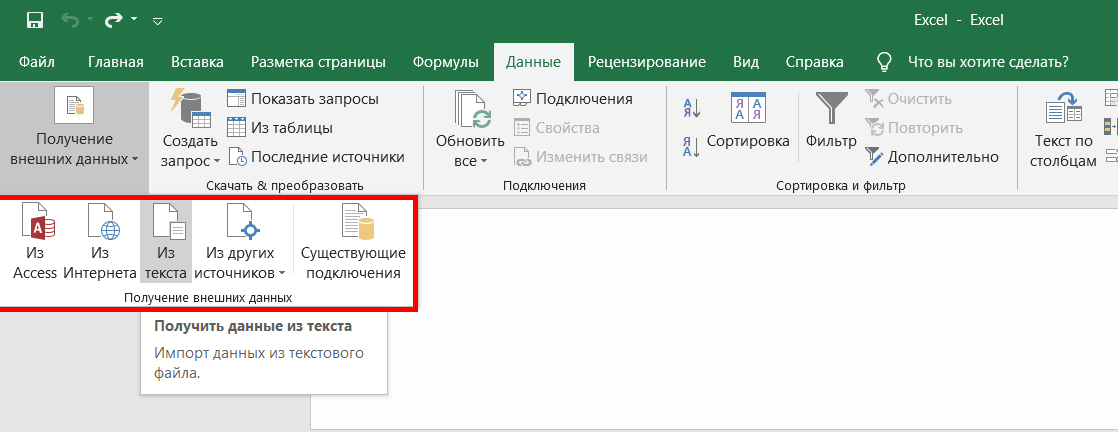
Hilbijartina kodkirinê û vebijarkên din
Paceya ku xuya dibe dê çend vebijark hebin. Di bin sernivîsa "Forma daneya çavkaniyê" de divê pîvana "bi veqetandî" were destnîşan kirin. Piştî wê, pêdivî ye ku kodkirina ku di dema tomarkirina tabloyê di forma nivîsê de hatî bikar anîn diyar bike. Bi gelemperî divê hûn bi "1251: Cyrillic (Windows)" re bixebitin. Derfetek piçûk heye ku kodkirinek cûda hate bikar anîn. Pêdivî ye ku ew bi karanîna rêbaza hilbijartinê (vebijarka "Forma pelê") were dîtin. Ger kodkirina rast were destnîşan kirin, wê hingê nivîsa li binê pencereyê dê were xwendin. Dûv re hûn hewce ne ku bişkoka "Next" bikirtînin.
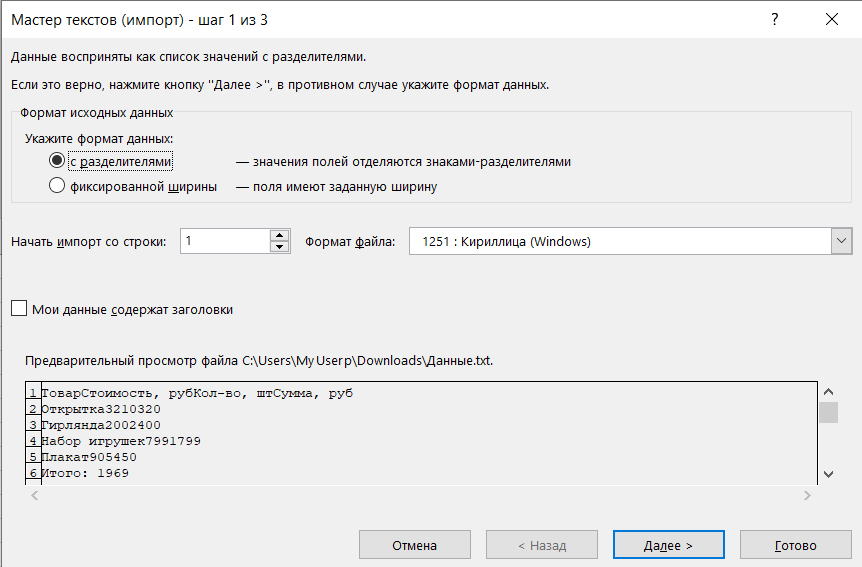
Hilbijartina karaktera veqetandî û forma daneya stûnê
Di pencereya nû de, divê hûn karakterek tabê wekî karaktera veqetandî diyar bikin. Piştî vê gavê, "Next" bikirtînin. Hingê hûn hewce ne ku forma stûnê hilbijêrin. Mînakî, standard "Giştî" ye. Bişkojka "Dawî" bikirtînin.
Hilbijartina Vebijarkên Paste û Dawîkirina Operasyonê
Hûn ê pencereyek bibînin ku hûn dikarin vebijarkên pêvek ên din hilbijêrin. Ji ber vê yekê, dane dikarin bêne danîn:
- li ser pelê heyî;
- li ser pelek nû.
Amade. Naha hûn dikarin bi tabloyê, sêwirana wê û hwd re bixebitin. Bê guman, bikarhêner pir caran rêbaza yekem tercîh dikin ji ber ku ew hêsantir û bileztir e, lê awayê duyemîn jî kar û bandor e.